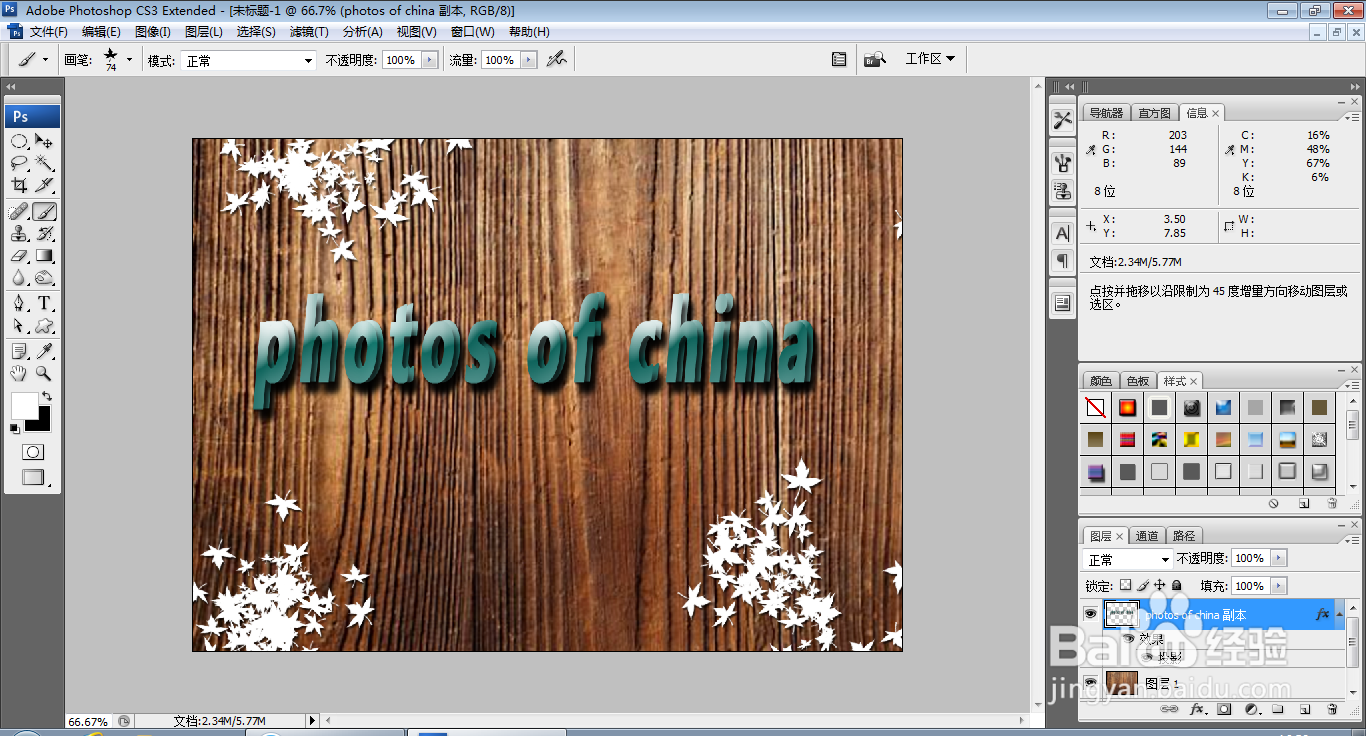如何用PS快速设计水晶字
1、打开PS,按ctrl+N新建空白背景,设置分辨率为72,颜色模式为RGB模式,点击确定,如图

2、按ctrl+O打开一张图片,如图
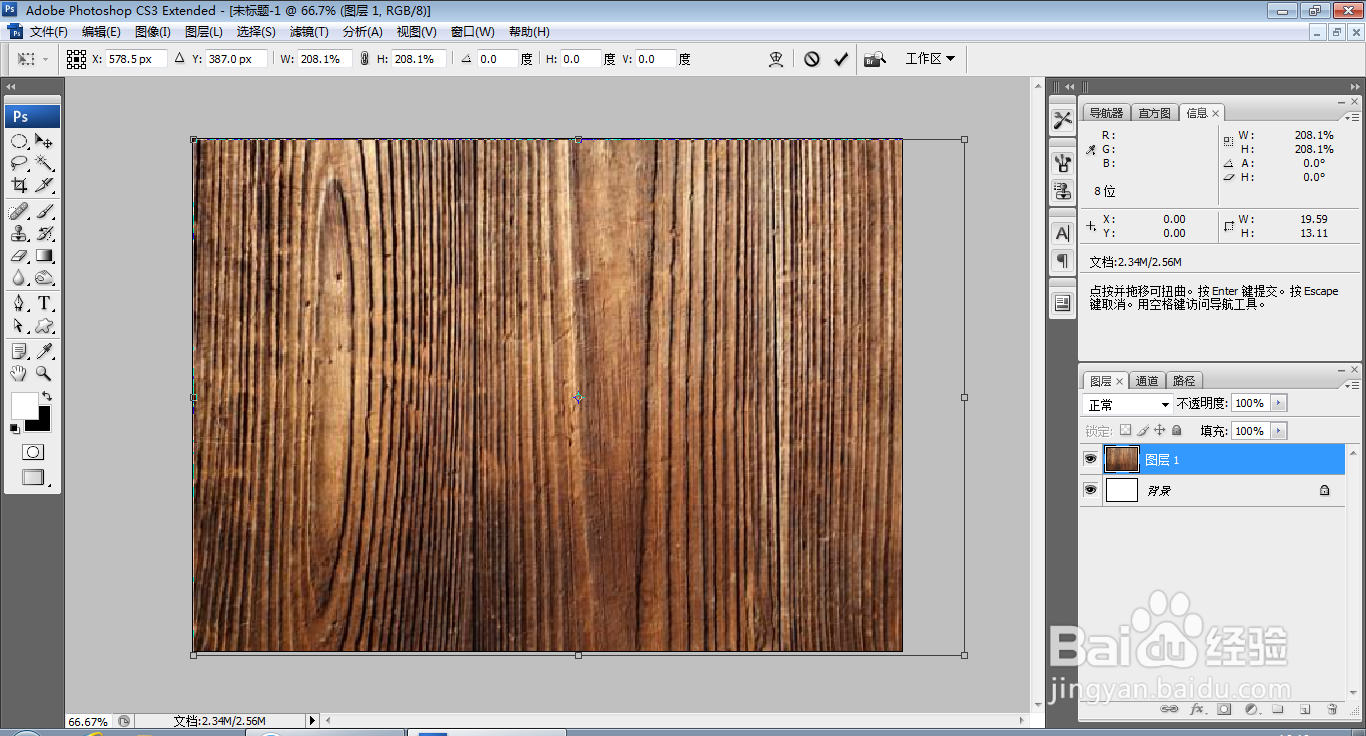
3、按ctrl+U打开色相饱和度,设置饱和度为11,明度为-5,点击确定,如图

4、设置图层混合模式为正片叠底,点击确定,如图
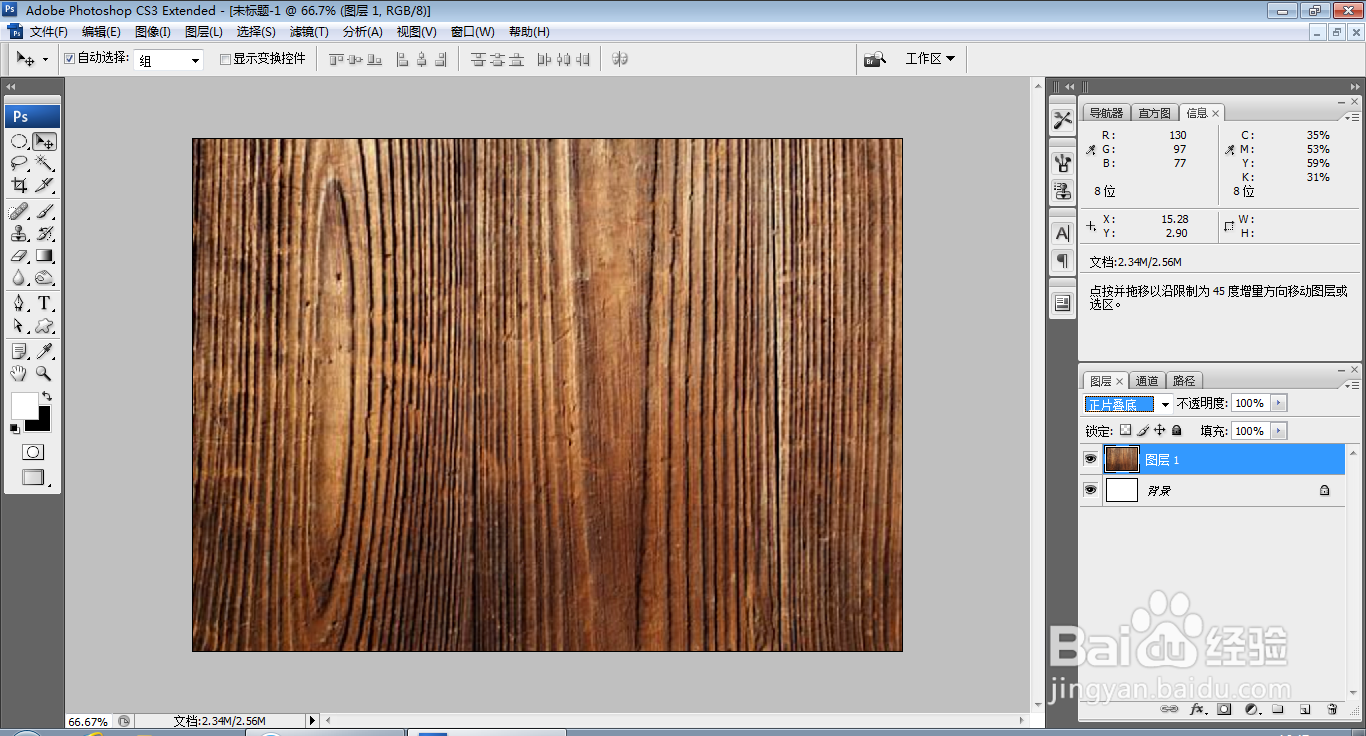
5、选择横排文字工具,输入字体,调整字号大小,设置字体颜色为白色,如图

6、选择窗口,样式,设置为蓝色玻璃样式,点击确定,如图

7、双击图层,打开图层样式,勾选内发光,设置不透明度为75%,设置大小为44像素,点击确定,如图
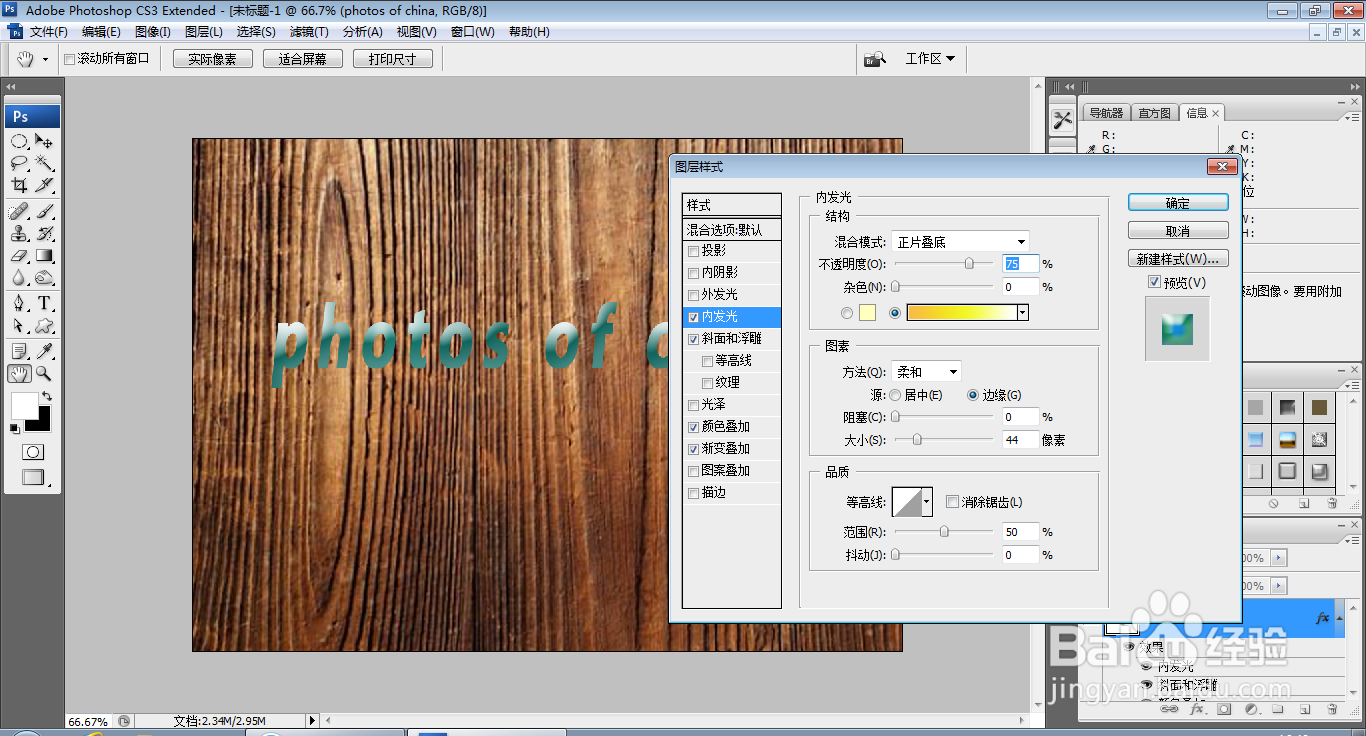
8、勾选斜面和浮雕,设置样式为内斜面,设置深度为201%,设置大小为73像素,软化为4像素,点击确定,如图

9、勾选投影,设置距离为12像素,大小为8像素,点击确定,如图
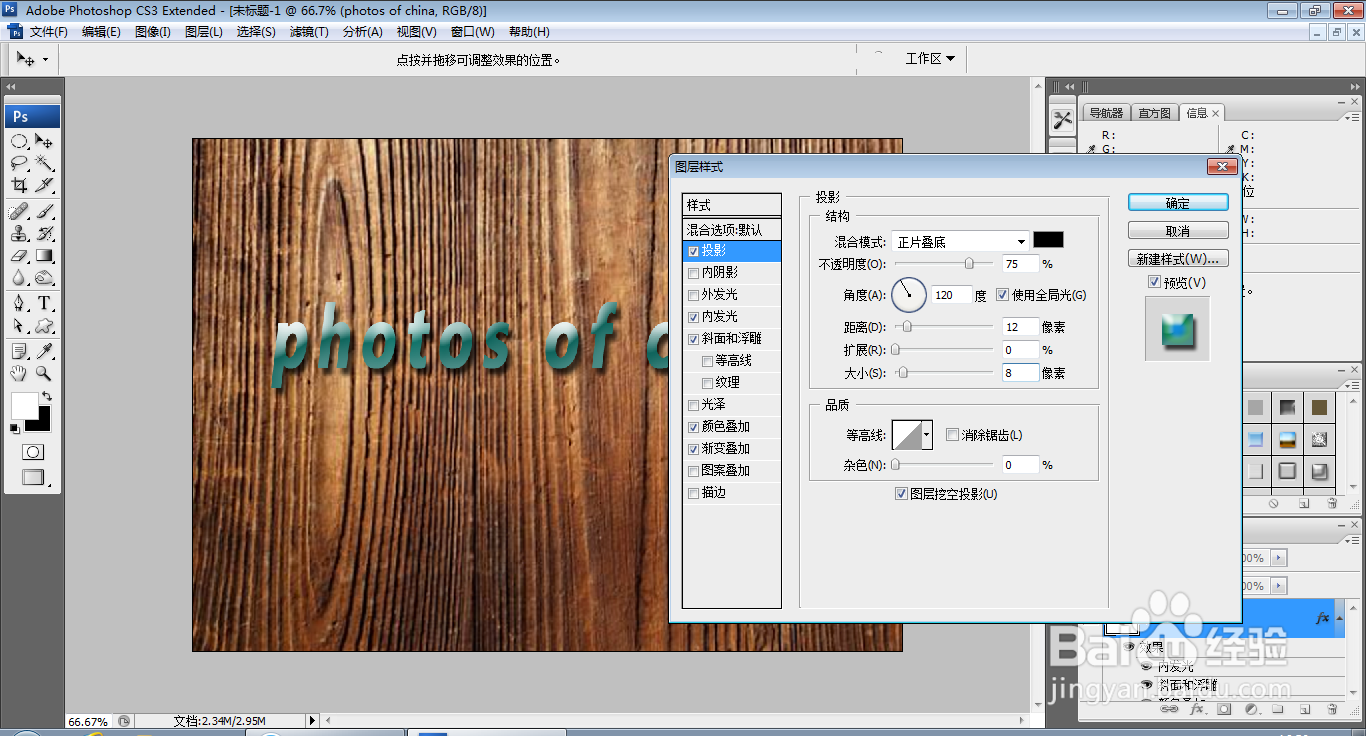
10、继续复制图层副本,移动字体位置,然后选中文字图层,合并图层,如图

11、再次勾选投影,设置距离为4像素,扩展为12%,大小为3像素,点击确定,如图

12、选择画笔工具,设置前景色为白色,再次绘制图案,如图